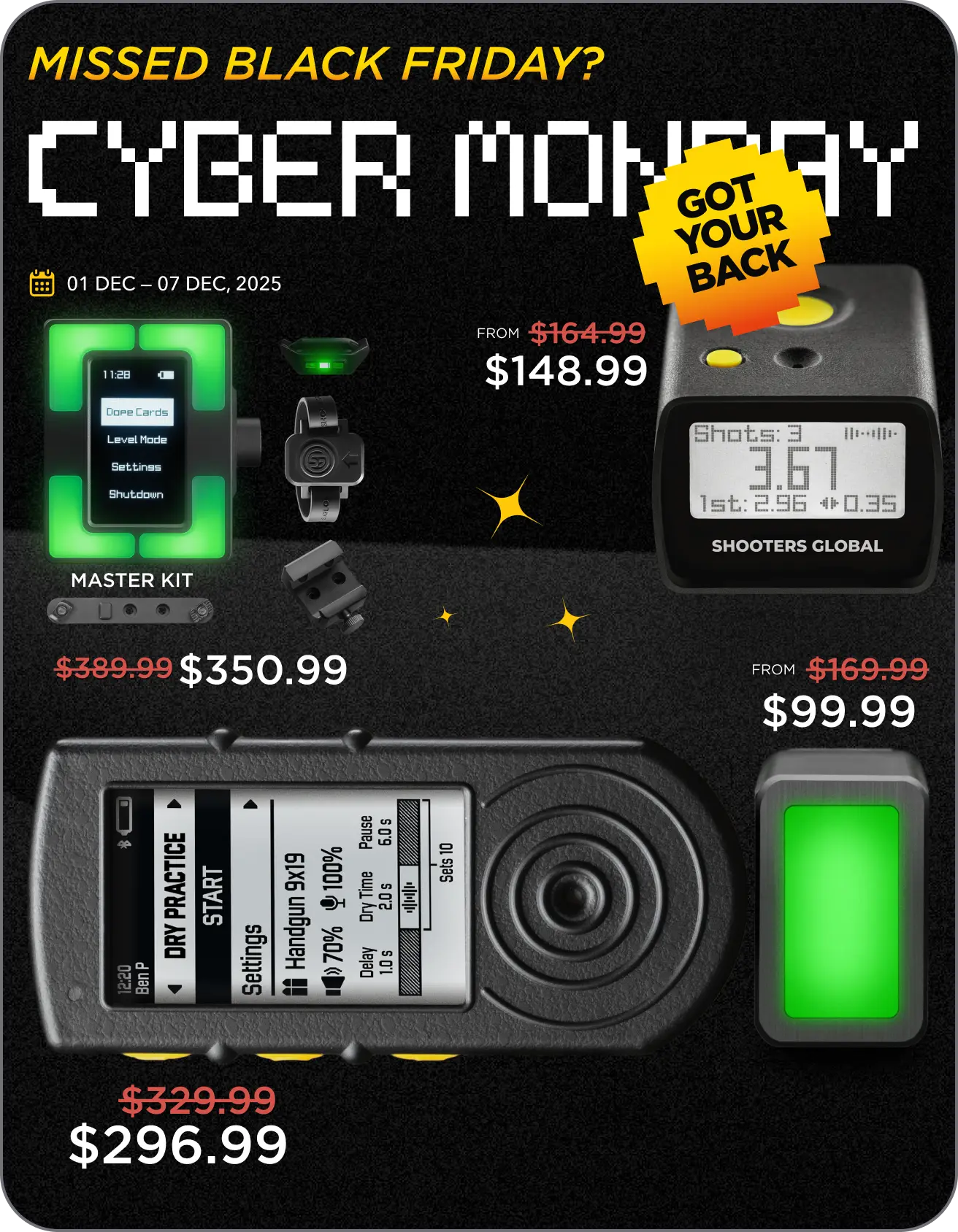Wprowadzenie
Menu Drills umożliwia tworzenie własnych ćwiczeń na sucho i treningów strzeleckich oraz monitorowanie postępów w konkretnym ćwiczeniu z czasem. Dostępne na SG Timer/2 i SG Timer GO.
Będąc w menu „Strzelanie”, otwórz Ćwiczenia.
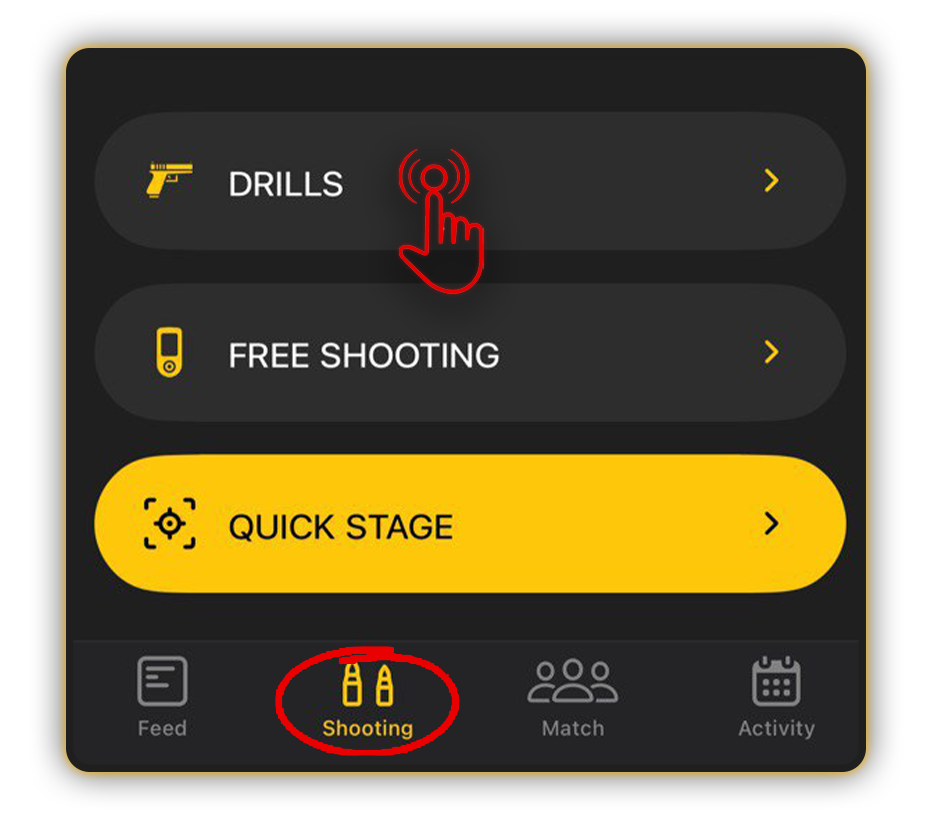
Menu ćwiczeń to twój osobisty teren treningowy. Tutaj możesz tworzyć, usuwać, udostępniać ćwiczenia znajomym, a nawet je duplikować.
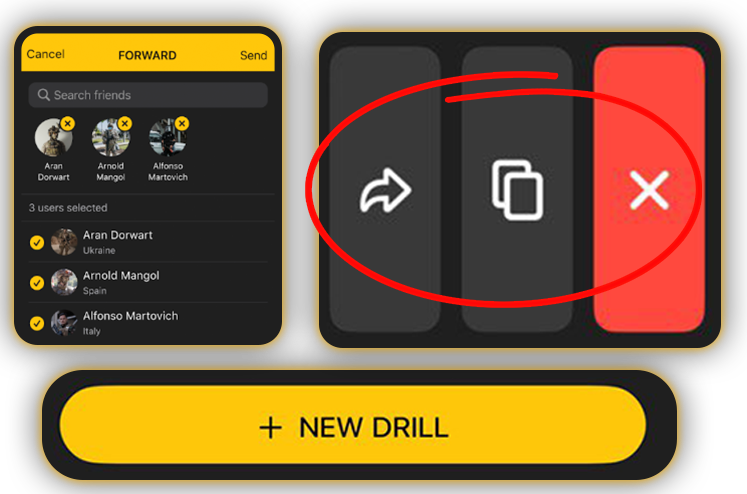
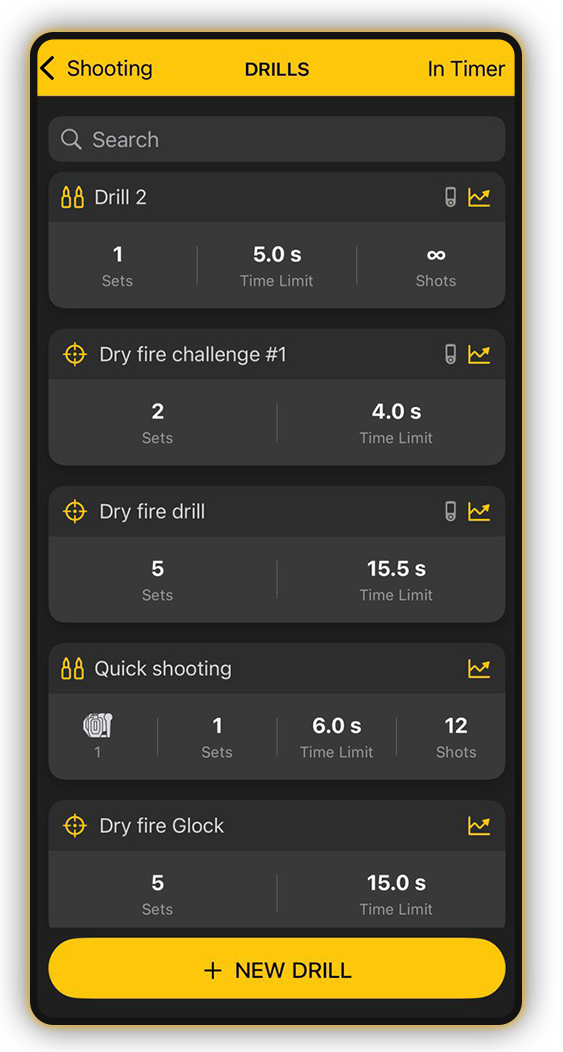
Możesz utworzyć do 200 spersonalizowanych ćwiczeń suchego treningu i strzeleckich.
Gdy utworzysz i wyświetlisz sześć ćwiczeń, na tym ekranie pojawi się pasek wyszukiwania, który pozwoli ci wpisać nazwę i znaleźć żądane ćwiczenie.
Możesz zmieniać kolejność ćwiczeń na liście, przeciągając je za ikonę z trzema kropkami.
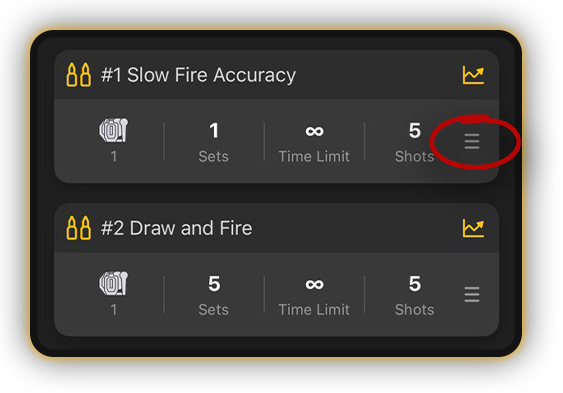
Użyj przełącznika u góry, aby przełączać się między treningiem na sucho a ćwiczeniami ze strzelaniem.
Po uruchomieniu ćwiczenia co najmniej raz na karcie pojawi się ikona wykresu.
Dotykając go, możesz uzyskać dostęp do szczegółowych statystyk dla tego ćwiczenia.
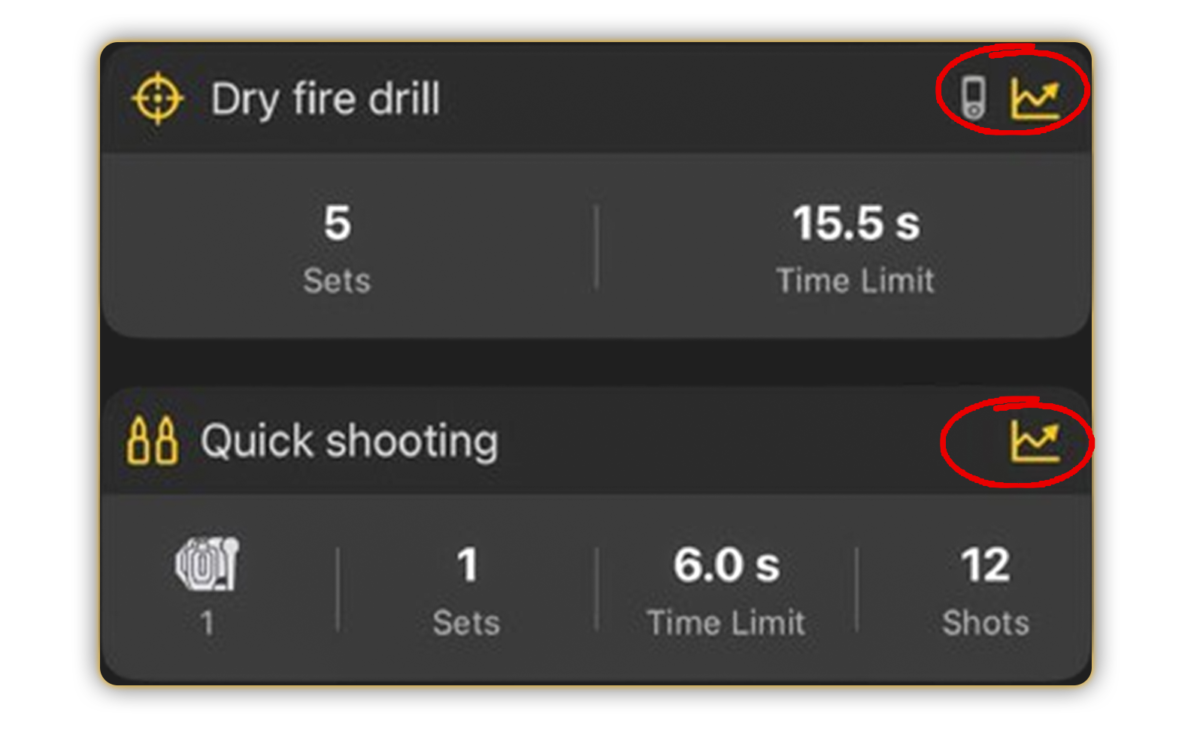
W menu Strzelania znajdziesz także trzy ostatnie ukończone ćwiczenia oraz sesje wideo, jeśli zostały nagrane. Dotknięcie tej karty przeniesie cię do menu konkretnego ćwiczenia.
Tworzenie ćwiczeń
Ustawienia ogólne. Aby utworzyć nowe ćwiczenie, stuknij „+ Nowe ćwiczenie”, aby otworzyć ekran konfiguracji. Dostosuj je lub użyj ustawień domyślnych.
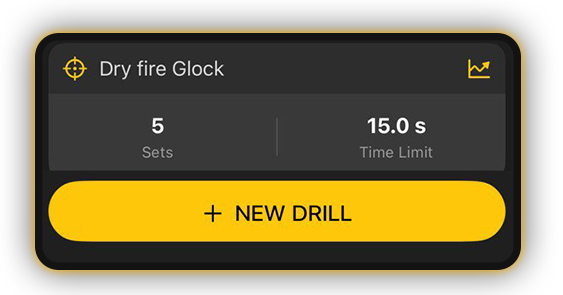
Wybierz typ Drillu: Suchy strzał (Dry Fire) lub Strzelanie (Shooting).
Możesz przełączać się między tymi trybami, ale tylko podczas początkowej konfiguracji.
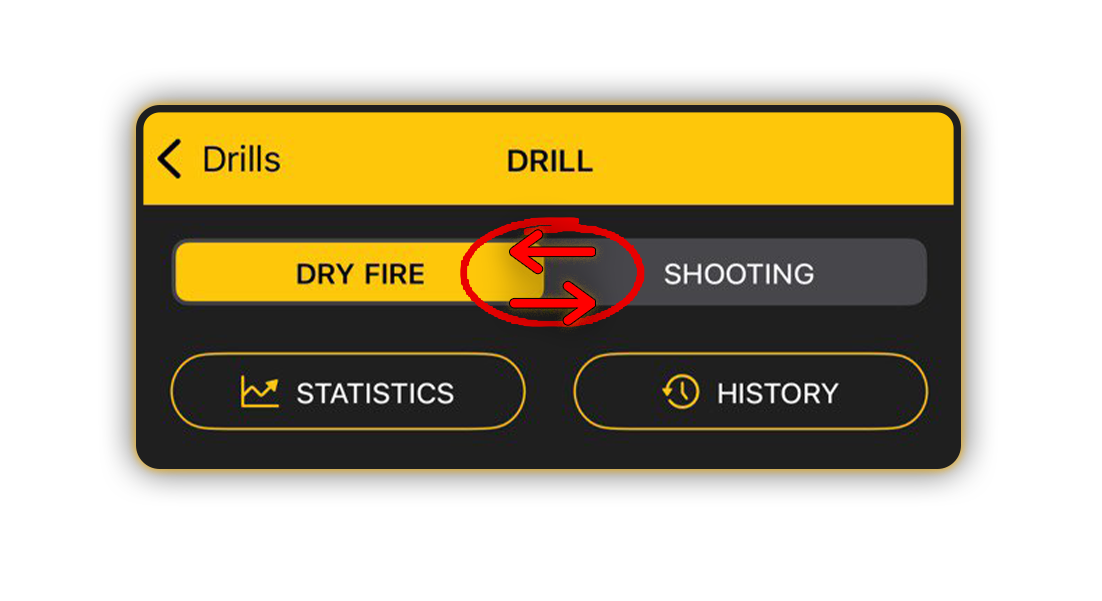
⚠️ Po pierwszym ukończeniu ćwiczenia opcja zostanie zablokowana, a wyświetlany będzie tylko wybrany tryb.
Utwórzmy ćwiczenie strzeleckie. W tym celu wybierz zakładkę Strzelanie.
Aby spersonalizować ćwiczenie, wpisz nazwę, opcjonalnie dodaj opis oraz prześlij jedno zdjęcie lub film (do 1 minuty).
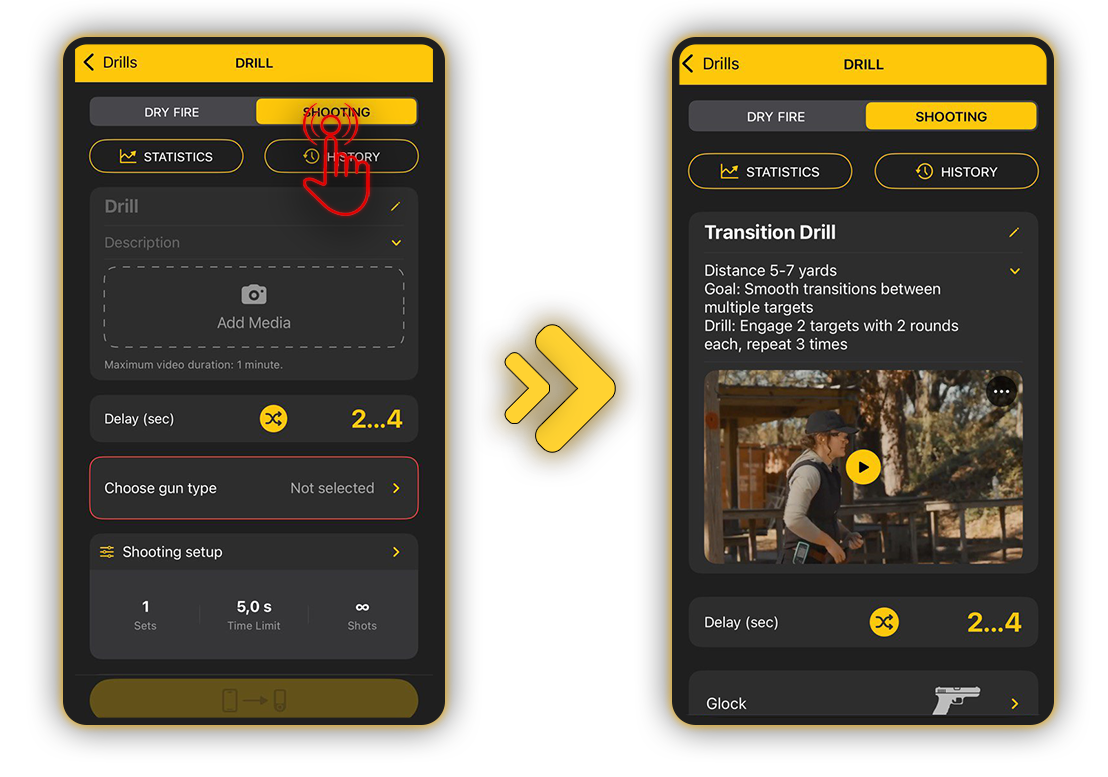
Typ broni
Aby wybrać typ broni, otwórz Typ broni i wybierz jeden z listy. Typ broni definiuje ustawienia sensora, takie jak czułość, głośność i opóźnienie echa.
Aby dowiedzieć się więcej o typach broni, przeczytaj ten poradnik.
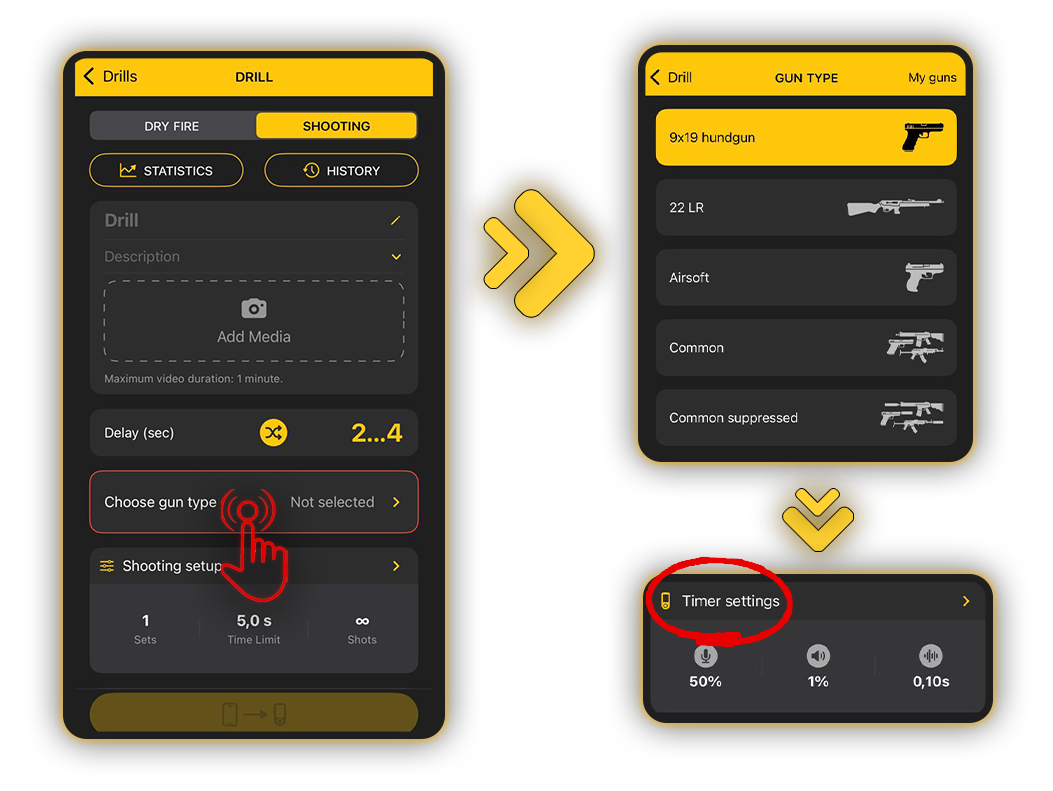
Twoje skonfigurowane ustawienia pojawiają się w oknie Ustawień Timera. Ustawienia wybranego typu broni zostaną zastosowane automatycznie, ale możesz je dostosować w razie potrzeby.
⚠️ Proszę zauważyć, że spowoduje to nadpisanie ustawień typu broni we wszystkich ćwiczeniach, w których używany jest ten typ broni.
Ustawienia programowania/Czas PAR
Aby ustawić opóźnienie startu, wybierz pomiędzy losowym, natychmiastowym lub niestandardowym czasem.
W „Konfiguracji strzelania” możesz dostosować swoje czasy PAR. To jest program, według którego będzie działał timer.
To w zasadzie te same serie, strzały i limity czasowe co w „Strzelaniu swobodnym”, ale teraz możesz zaprogramować każdą serię indywidualnie, co pozwala tworzyć skomplikowane tory strzeleckie.
Wcześniej można było ustawić tylko strzał i limit czasu oraz zaprogramować timer do powtarzania tej sekwencji. Teraz masz elastyczność, aby programować każdą serię według własnych upodobań.
Na przykład:
Set 1
Limit czasu wynosi 5 sekund
Limit strzałów to 6
Czas pauzy to 10 sekund
Set 2
Limit czasu wynosi 3 sekund
Limit strzałów to 4
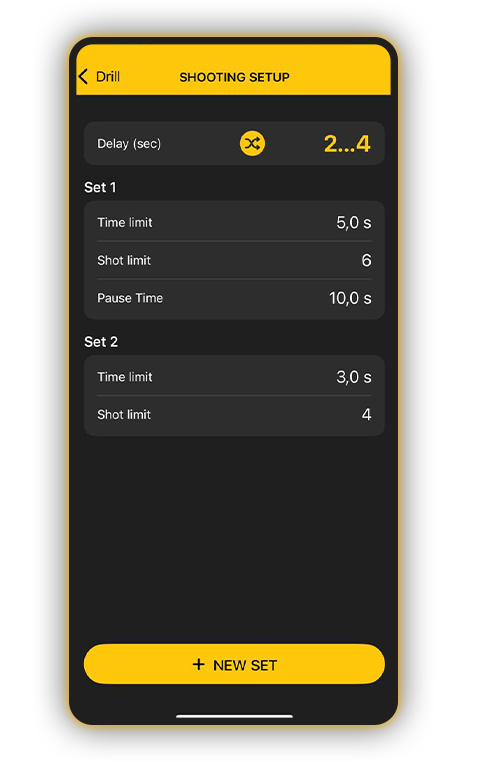
Timer da sygnał startu i odliczy 5 sekund na oddanie strzałów. Jeśli oddasz 6 strzałów w czasie poniżej 5 sekund, timer automatycznie da sygnał zakończenia i zacznie odliczać 10 sekund na reset (nie będzie wtedy rejestrował strzałów). Następnie ponownie da sygnał startu i odliczy 3 sekundy. Po 3 sekundach da sygnał zakończenia i zakończy drill, zakładając, że nie ma więcej serii.
To zostanie policzone jako 1 sesja strzelania.
⚠️Na przykład, jeśli ustawisz limit czasu 5 sekund i 6 strzałów, ale nie oddasz wszystkich strzałów na czas, timer da sygnał zakończenia po 5 sekundach, ale będzie jeszcze przez 2 sekundy nasłuchiwać kolejnych strzałów jako strzałów karnych. Seria nie zakończy się, dopóki nie oddasz wszystkich strzałów lub nie odczekasz 2 sekundy od ostatniego strzału.
Jeśli nie ustawisz limitu strzałów, timer będzie rejestrować strzały tak długo, jak będziesz strzelać.
⚠️ ! Jeśli masz wiele serii w ćwiczeniu i ustawisz zarówno limit strzałów, jak i limit czasu na nieskończoność, możesz zablokować timer. Nigdy nie przejdzie do kolejnej serii. Zawsze ustaw limit strzałów lub czasu w każdej serii. Tylko ostatnia seria może mieć ustawiony limit na nieskończoność — wtedy możesz zatrzymać timer ręcznie i zakończyć ćwiczenie.
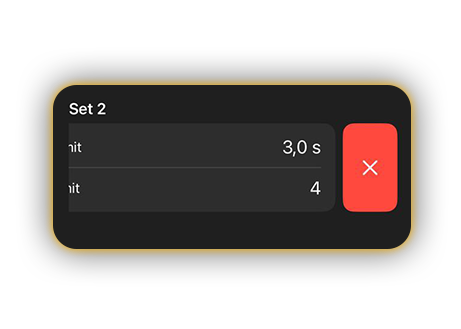
Aby usunąć niechciany zestaw, przesuń w lewo i stuknij czerwony przycisk z krzyżykiem („X”).
W oknie Etapy i Cele możesz ustawić cele dla swojego ćwiczenia. Wybierz prostą konfigurację celu jak w Quick Stage albo dodaj w pełni zaprojektowaną scenę 3D, gdzie wszystkie cele są już skonfigurowane.
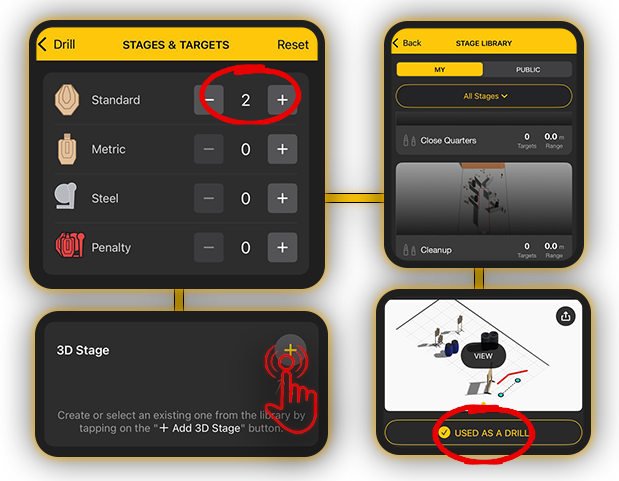
Stuknij „Dodaj scenę 3D”, aby otworzyć Bibliotekę scen, gdzie możesz przeglądać i dodać scenę do swojego ćwiczenia. Możesz także wybrać scenę, której już wcześniej używałeś. Ale nie jest to konieczne – możesz po prostu pozostać przy samych celach.
Dowiedz się więcej o Stage Builder 2.0 tutaj.
! Jeśli nie wybierzesz celów, ćwiczenie będzie niekompletne i aplikacja nie będzie śledzić Twojej celności ani współczynnika trafień.
Tworzenie ćwiczenia na sucho jest bardzo podobne do tworzenia ćwiczenia strzeleckiego. Wprowadź nazwę, dodaj opis, ustaw opóźnienie, wybierz typ broni i skonfiguruj trening na sucho.
Kluczowa różnica w porównaniu do ćwiczenia strzeleckiego polega na tym, że trening na sucho nie ma złożonych ustawień czasu PAR. Można ustawić tylko 1 serię i liczbę jej powtórzeń.
Dla treningu na sucho dostępne są dwa tryby: Klasyczny trening na sucho i Inteligentny trening na sucho.
Inteligentny trening na sucho wykrywa dźwięk opadania kurka.
Klasyczny trening na sucho umożliwia powtarzanie cyklu w trybie PAR bez wykrywania dźwięku.
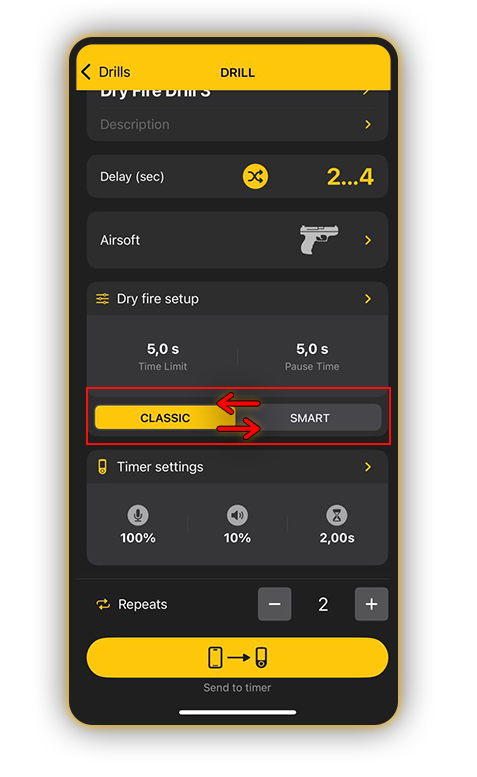
Synchronizacja ćwiczeń z timerami SG
Po utworzeniu ćwiczenia stuknij Wyślij do timera, aby zsynchronizować ćwiczenie z Twoim SG Timer.
Aby dowiedzieć się więcej o interfejsie ćwiczeń w SG Timerach, odwiedź SG Timer 2 lub SG Timer GO.
Aby wybrać, które ćwiczenia będą przechowywane na timerze, dotknij „W timerze”. Na ekranie pojawi się lista utworzonych ćwiczeń.
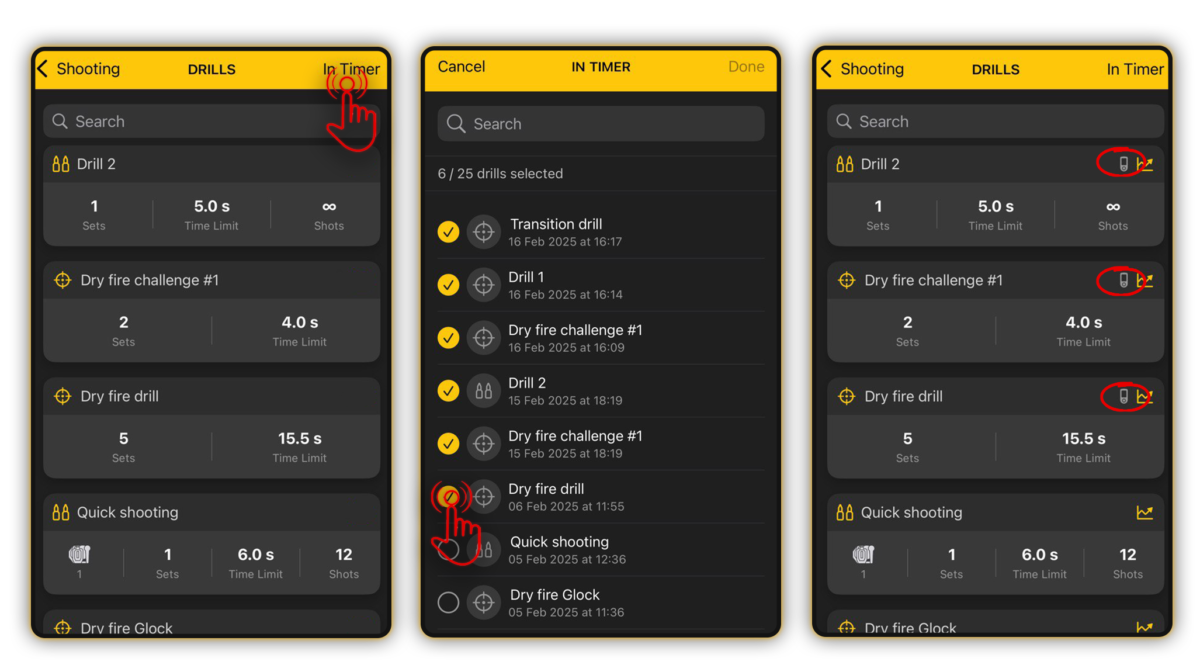
Zauważ, że timer może przechowywać do 25 ćwiczeń jednocześnie, ale w aplikacji można przechowywać do 200.
Aby przenieść je na timer, zaznacz pole obok wybranych ćwiczeń i naciśnij „Gotowe.” Wybrane ćwiczenia zostaną wtedy wyświetlone na timerze. Ikona timera będzie widoczna przy ćwiczeniach obecnych na timerze.
Jeśli ćwiczenie zostało usunięte z telefonu, to podczas synchronizacji zostanie również usunięte z timera i zastąpione nowymi, jeśli zostały one wybrane dla timera.
Jeśli na timerze jest już 25 ćwiczeń, nowe ćwiczenie zastępuje najstarsze, które zostaje usunięte z timera, ale pozostaje zapisane w aplikacji.
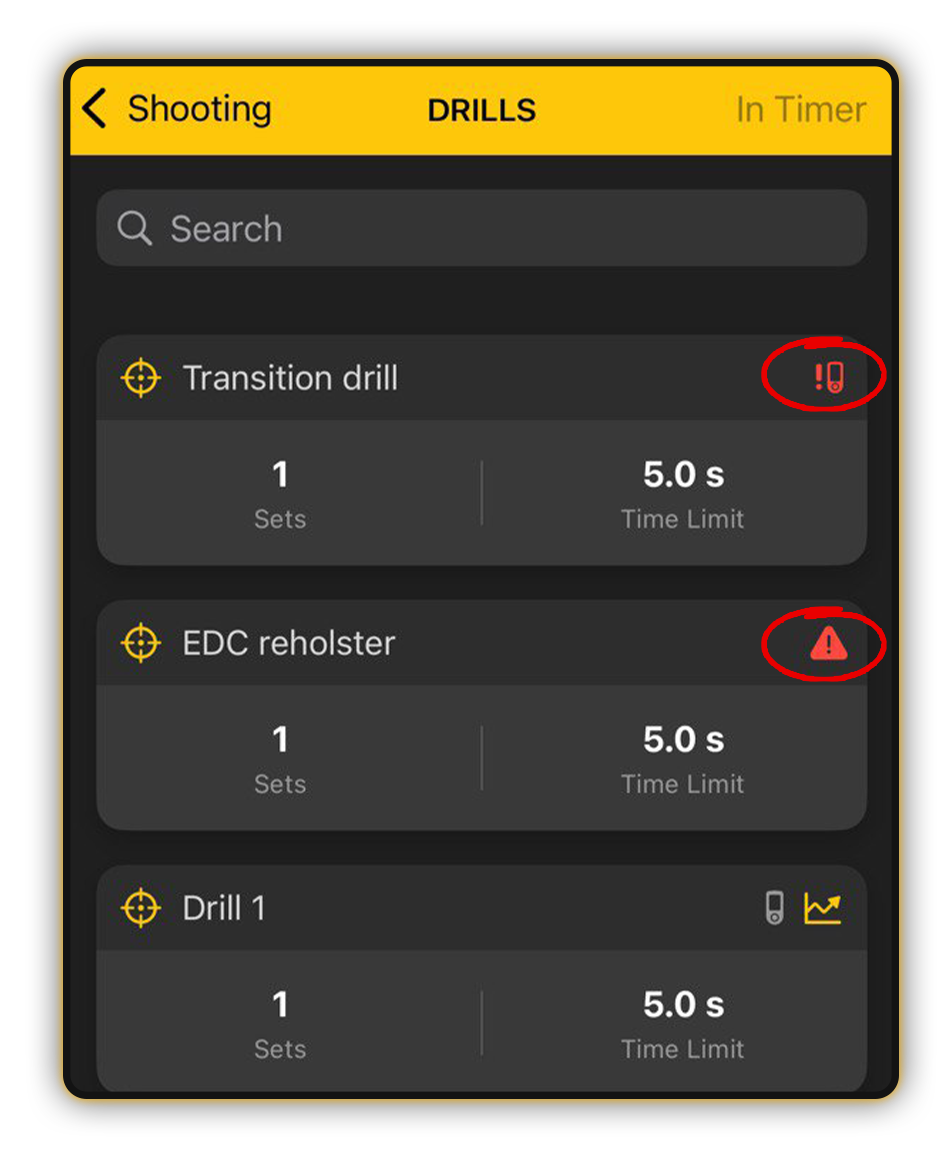
Zauważ, że na kartach ćwiczeń mogą pojawić się nowe ikony, które pomogą Ci zidentyfikować ważne statusy:
Attention: Wskazuje niekompletne lub źle skonfigurowane ćwiczenia (np. brakujący typ broni lub niedopasowana liczba strzałów/celów).
Sync. Timer: Informuje, kiedy zmiany w ćwiczeniu muszą zostać zsynchronizowane z timerem. Po synchronizacji ikona znika, zapewniając, że Twoje ustawienia są aktualne i gotowe do użycia.
Rozpoczynanie ćwiczenia
Naciśnij Start lub Wideo, jeśli chcesz nagrać swoją sesję.
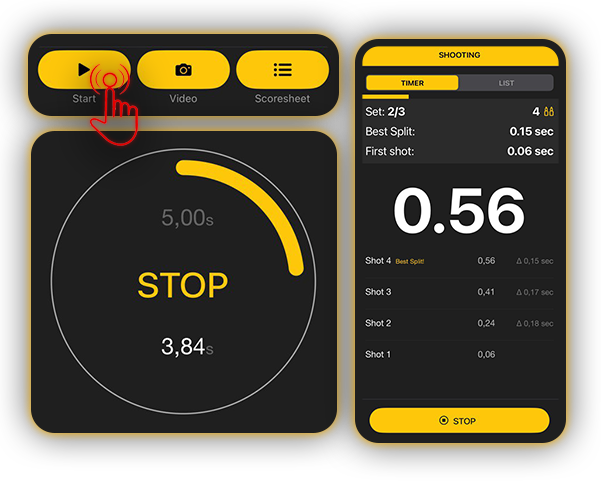
Po ukończeniu ćwiczenia będziesz mieć możliwość wypełnienia arkusza wyników na timerze lub w aplikacji.
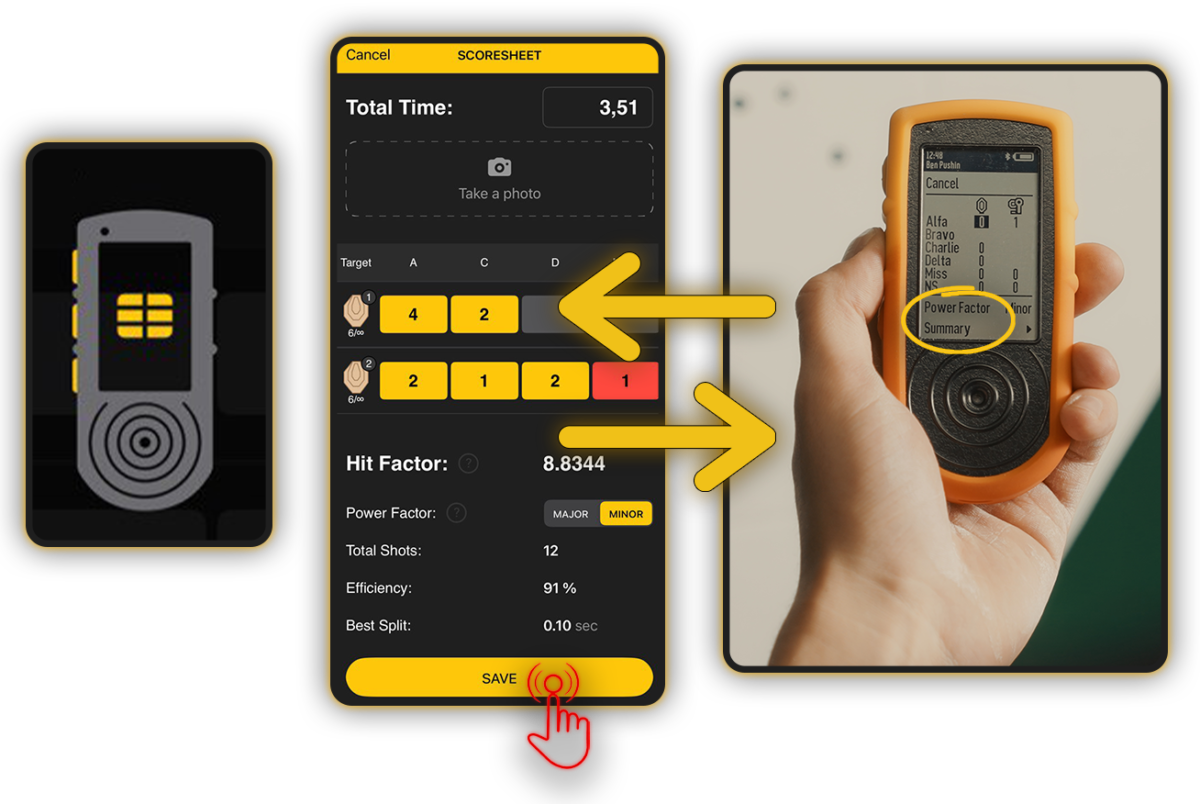
🔸 Jeśli używasz timera, zaznacz trafienia środkowym przyciskiem. Aby usunąć wpis, przytrzymaj środkowy przycisk. Wybierz Podsumowanie, a następnie Zapisz, aby zmiany zostały odzwierciedlone na smartfonie.
🔸 Jeśli używasz SG Timer GO, możesz zaznaczać trafienia tylko w aplikacji.
🔸 Jeśli wolisz wypełnić Arkusz wyników na telefonie, stuknij Anuluj na timerze. Zaznacz swoje trafienia. Aby zresetować, przytrzymaj pole, aż stanie się ponownie szare.
Tutaj możesz także ręcznie dostosować czas i zrobić zdjęcie tarczy, jeśli potrzeba. Stuknij Zapisz, aby zachować wyniki.
Po ukończeniu tego Ćwiczenia po raz pierwszy, możliwość modyfikacji celów lub sceny 3D zostanie zablokowana, podobnie jak liczba serii, ponieważ zostały już wygenerowane statystyki dla wybranej liczby serii.
Możesz jednak nadal dostosować czas, jeśli nie czujesz się wystarczająco wyzwany.
Aby dowiedzieć się więcej o Ćwiczeniach na timerach SG, przejdź do tego Przewodnika.